Les permissions
Définissez les permissions de vos managers par profil de manager.
Table des matières
Quelles permissions pouvez-vous donner à un manager
Où trouver et gérer vos managers
Qui peut modifier les permission
Comment pouvez-vous modifier les permission
Introduction
Les permissions vous permettent de définir l'accès d'un manager et les actions qu'il peut effectuer. Cela vous donne le contrôle sur qui peut voir, ajuster, créer ou supprimer les différents éléments dans CrewPlanner. Cela vous offre non seulement plus de contrôle sur votre équipe de planification, mais aussi plus de flexibilité. Les permissions sont liées aux fonctionnalités actives dans votre environnement et peuvent ou non être présentes en conséquence.
Que sont les permissions
Les permissions vous permettront d'affecter à chacun de vos managers des droits d'accès et d'action personnalisés, uniquement pour les éléments de CrewPlanner que vous jugez pertinents pour eux et, par conséquent, de limiter ou de restreindre l'accès aux autres.
Quelles permissions pouvez-vous donner à un manager
Vous pouvez restreindre les permissions d'un manager à des groupes de départements ou à des départements spécifiques, ainsi qu'à des entreprises ou des Sites, et vous pouvez leur attribuer les permissions suivantes par catégorie. Cependant, les permissions disponibles dépendent des fonctionnalités actives dans votre environnement.
CrewTip! Si vous n'accordez pas de permissions à un manager, il ne pourra accéder qu'au planning.
-
Afficher les employés
-
Exporter des employés
-
Créer des employés
-
Modifier les employés
-
Approuver les employés
-
Archivage des employés
-
Supprimer des employés
Afficher les employés
Exporter des employés
Créer des employés
Modifier les employés
Approuver les employés
Archivage des employés
Supprimer des employés
-
Voir les entreprises
-
Exporter des entreprises
-
Créer des entreprises
-
Modifier les entreprises
-
Supprimer des entreprises
Voir les entreprises
Exporter des entreprises
Créer des entreprises
Modifier les entreprises
Supprimer des entreprises
-
Voir les sites
-
Créer des sites
-
Modifier des sites
-
Supprimer des sites
Voir les sites
Créer des sites
Modifier des sites
Supprimer des sites
Planification
-
Voir les horaires de travail
-
Créer des horaires de travail
-
Modifier les horaires de travail
-
Supprimer des horaires de travail
-
Supprimer des programmes hebdomadaire
-
Exporter des horaires de travail
-
Manager la pointeuse
-
Gérer les demandes externes
-
Créer des demandes externes
-
Ajouter des noms externes
Modifier les quarts de travail
Supprimer des quarts de travail
Voir les horaires de travail
Créer des horaires de travail
Modifier les horaires de travail
Supprimer des horaires de travail
Supprimer des programmes hebdomadaire
Exporter des horaires de travail
Manager la pointeuse
Gérer les demandes externes
Créer des demandes externes
Ajouter des noms externes
-
Manager les dimona's
-
Voir les contrats
-
Voir Luzmo
-
Manager la facturation
-
Manager les paiements
-
Manager les contrats hebdomadaires
Manager les dimona's
Voir les contrats
Voir Luzmo
Manager la facturation
Manager les paiements
Manager les contrats hebdomadaires
-
Voir les finances
-
Manager les finances
Voir les finances
Manager les finances
-
Voir les rapports
-
Exporter des rapports
Voir les rapports
Exporter des rapports
Communication
Envoyer un message aux employés via App ou Email
Envoyer un message aux employés par SMS
Management
-
Manager des départements
-
Voir le journal des activités
Manager des départements
Voir le journal des activités
-
Voir les documents
-
Modifier les documents
-
Exporter des documents
-
Télécharger des documents
-
Supprimer des documents
Voir les documents
Modifier les documents
Exporter des documents
Télécharger des documents
Supprimer des documents
-
Voir l'encodage des heures
-
Enregistrer l'encodage des heures
-
Revue d'encodage des heures (uniquement s'il n'est pas permis de finaliser)
-
Finaliser l'encodage des heures
Voir l'encodage des heures
Enregistrer l'encodage des heures
Revue d'encodage des heures (uniquement s'il n'est pas permis de finaliser)
Finaliser l'encodage des heures
-
Manager les paramètres généraux
-
Manager la configuration
-
Manager les paramètres des e-mails / notifications
-
Manager les collègues d'équipe et les permissions
-
Manager les agences
-
Manager les documents juridiques
-
Manager la vérification des documents
-
Manager les champs personnalisés
-
Manager les modèles
-
Manager les préréglages d'exportation
-
Manager les préréglages de permissions
-
Manager les mises en page de contrat
-
Manager les attributs
-
Manager l'abonnement social
-
Manager les fonctions d'un quart de travail
-
Manager la gamification
-
Manager les jetons API
-
Manager la licence
-
Manager les paramètres de facturation
-
Manager les intégrations
Manager les paramètres généraux
Manager la configuration
Manager les paramètres des e-mails / notifications
Manager les collègues d'équipe et les permissions
Manager les agences
Manager les documents juridiques
Manager la vérification des documents
Manager les champs personnalisés
Manager les modèles
Manager les préréglages d'exportation
Manager les préréglages de permissions
Manager les mises en page de contrat
Manager les attributs
Manager l'abonnement social
Manager les fonctions d'un quart de travail
Manager la gamification
Manager les jetons API
Manager la licence
Manager les paramètres de facturation
Manager les intégrations
CrewPlanner
Accès au chat de support CrewPlanner
Vous trouverez plus d'informations sur ce que vous pouvez manager par le biais de ces autorisations dans les articles correspondants.
CrewTip! Si une permission n'est pas visible, veuillez vérifier si ces fonctionnalités sont actives ou disponibles dans votre environnement. Consultez la page des prix sur notre site web pour vérifier quelles fonctionnalités sont disponibles dans votre plan.
Où trouver et gérer vos managers
Vous pouvez consulter et gérer tous les managers sur la page MANAGER, que vous trouvez dans PARAMÈTRES dans le menu à droite. Lisez cet article pour plus d'informations.
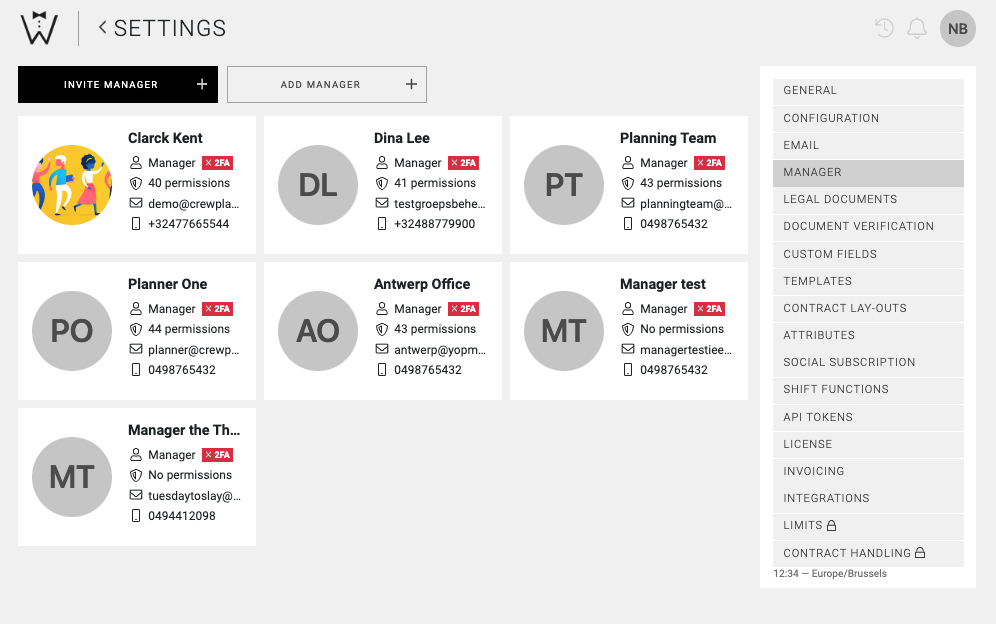
Qui peut modifier les permissions
Seuls vos SPOC (Single Point Of Contact) ou les managers qui ont reçu le permission Manager les collègues d'équipe et les permissions peuvent gérer et ajuster les permissions des managers. Aucun autre manager ne peut modifier les permissions, pas même celles de son propre compte.
Comment modifier les permissions
Vous définissez les permissions lorsque vous invitez ou ajoutez un manager, ou vous pouvez modifier le profil d'un manager existant via l'icône crayon, après quoi vous obtenez l'écran suivant :
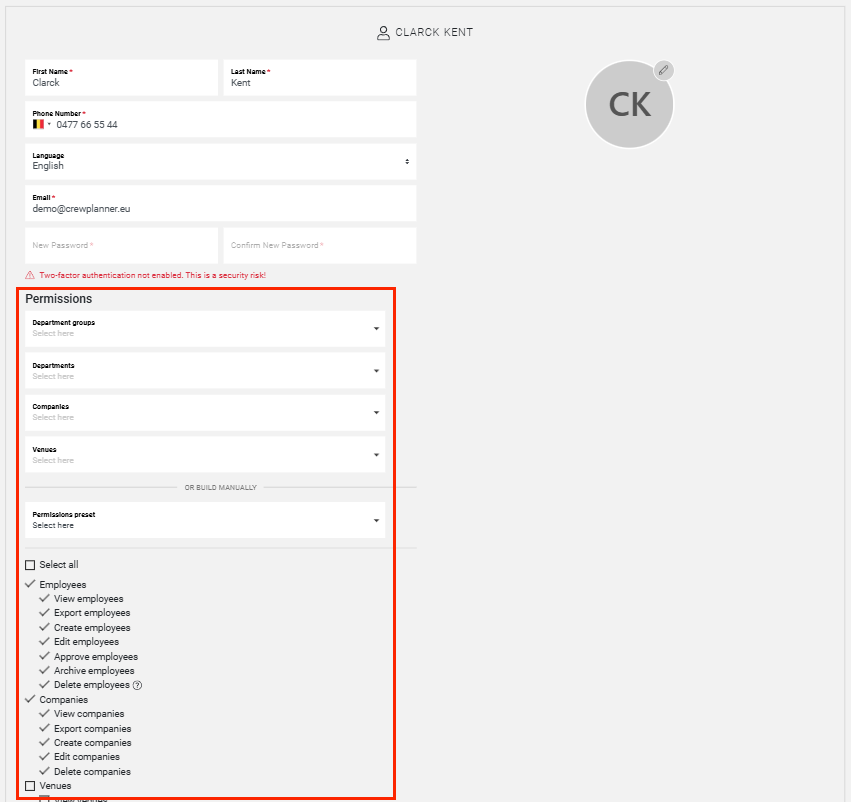
Vous limitez les permissions d'un manager à des groupes ou des départements spécifiques en cochant le ou les groupes ou les départements souhaités dans la liste déroulante et en sélectionnant OK :
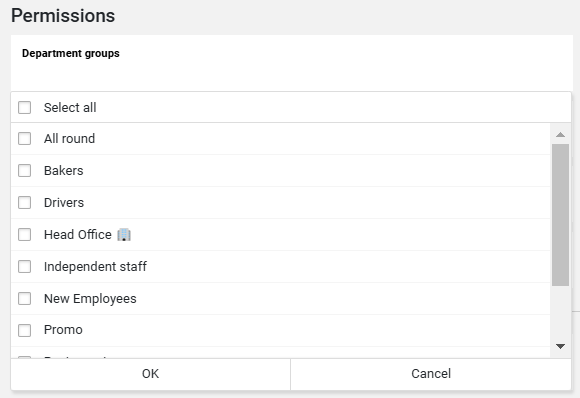
CrewTip! Vous ne pouvez pas combiner les deux ; vous définissez soit des permissions pour des groupes de départements, soit pour des départements.
De plus, notez que les managers qui n'ont accès qu'à des groupes ou des départements spécifiques ne pourront pas voir les données qui ne sont pas liées à leurs groupes ou départements. Les projets en attente d'approbation, où les départements sont inconnus, les employés nouvellement inscrits sans départements attribués, ou les employés inactifs, ne seront pas visibles pour un manager ayant un accès restreint à un ou plusieurs groupes ou départements.
En outre, vous pouvez limiter les permissions d'un manager à certaines entreprises ou sites :
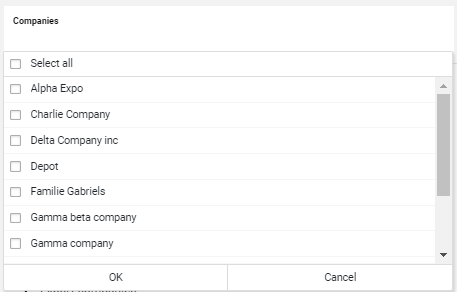
CrewTip! Lorsque les permissions ont été restreintes à un ou plusieurs sites, le manager n'aura plus accès à la page ENTREPRISES dans la barre de menu, mais aura à la place une page SITES.
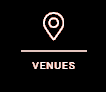
CrewTip! Si vous utilisez des préréglages de permissions, vous pourrez également sélectionner un préréglage ici :
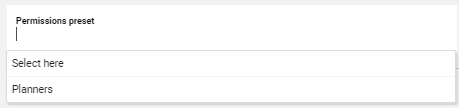
Vous réglez les permissions elles-mêmes en les cochant ou en les décochant et en sélectionnant SAUVEGARDER.
Nous espérons vous avoir aidé avec cet article !
Si vous avez encore des questions, jetez d'abord un coup d'œil à notre Crew Academy. Vous trouverez peut-être la réponse dans l'un de nos articles.